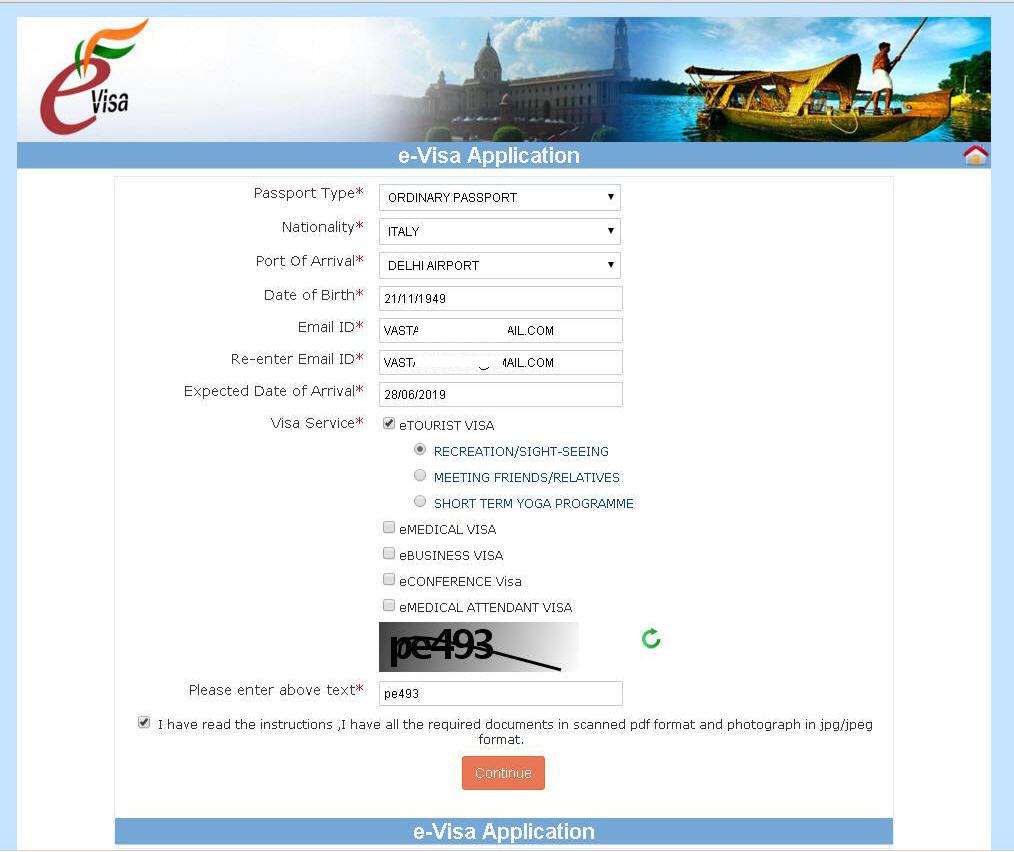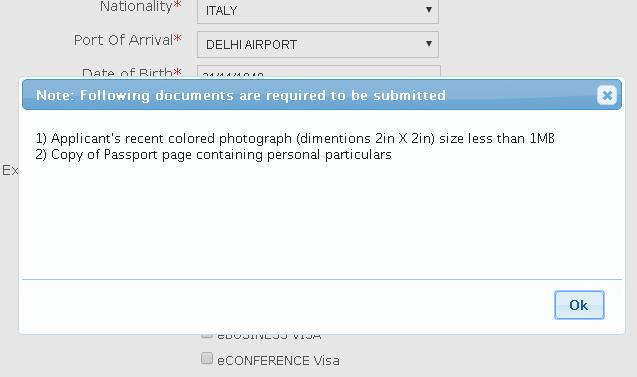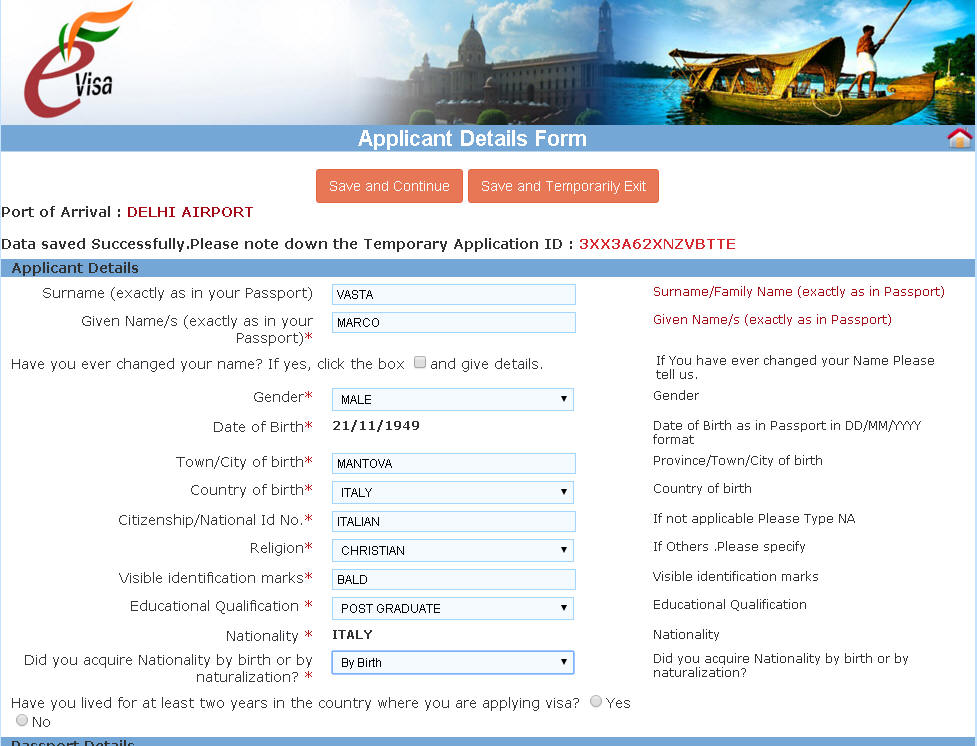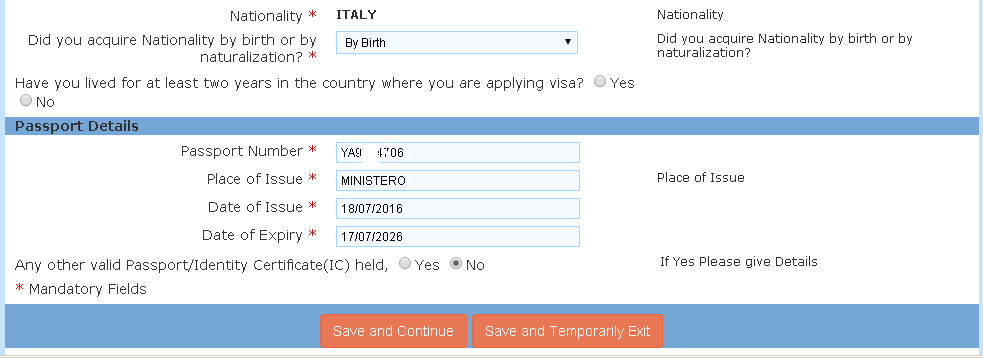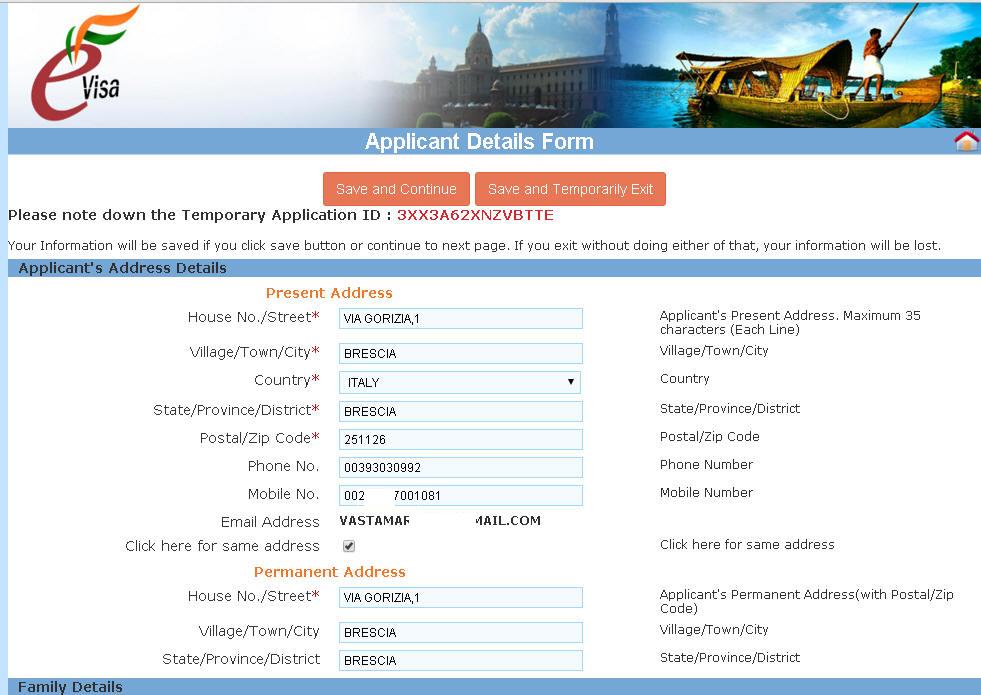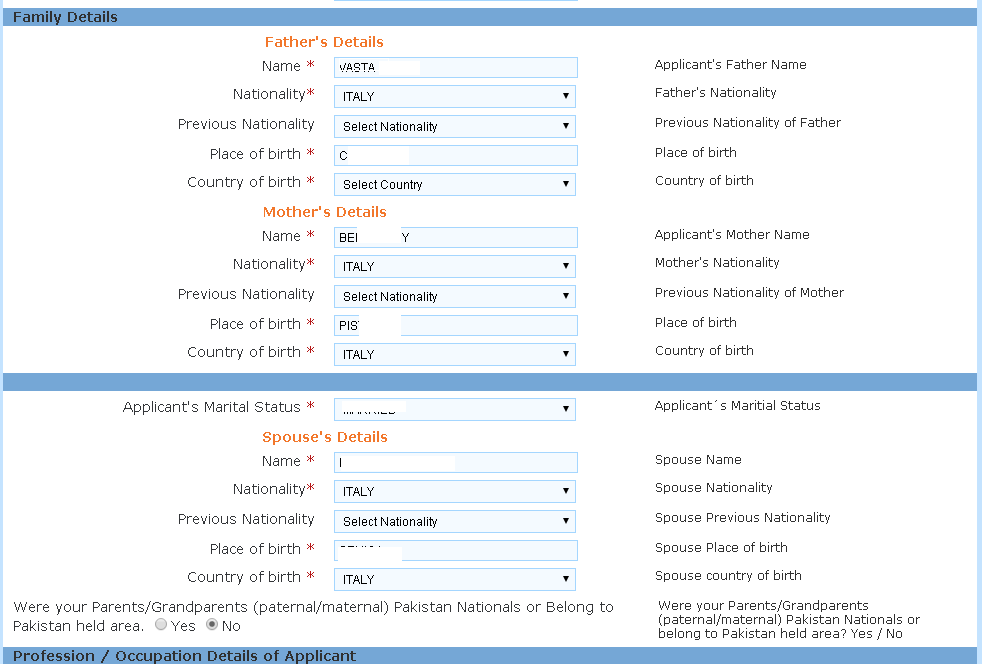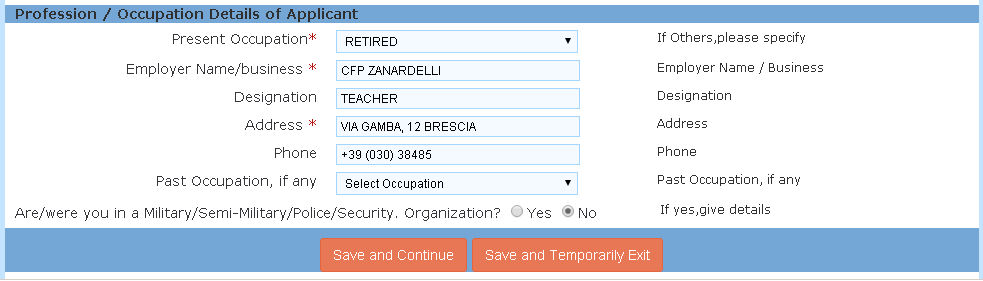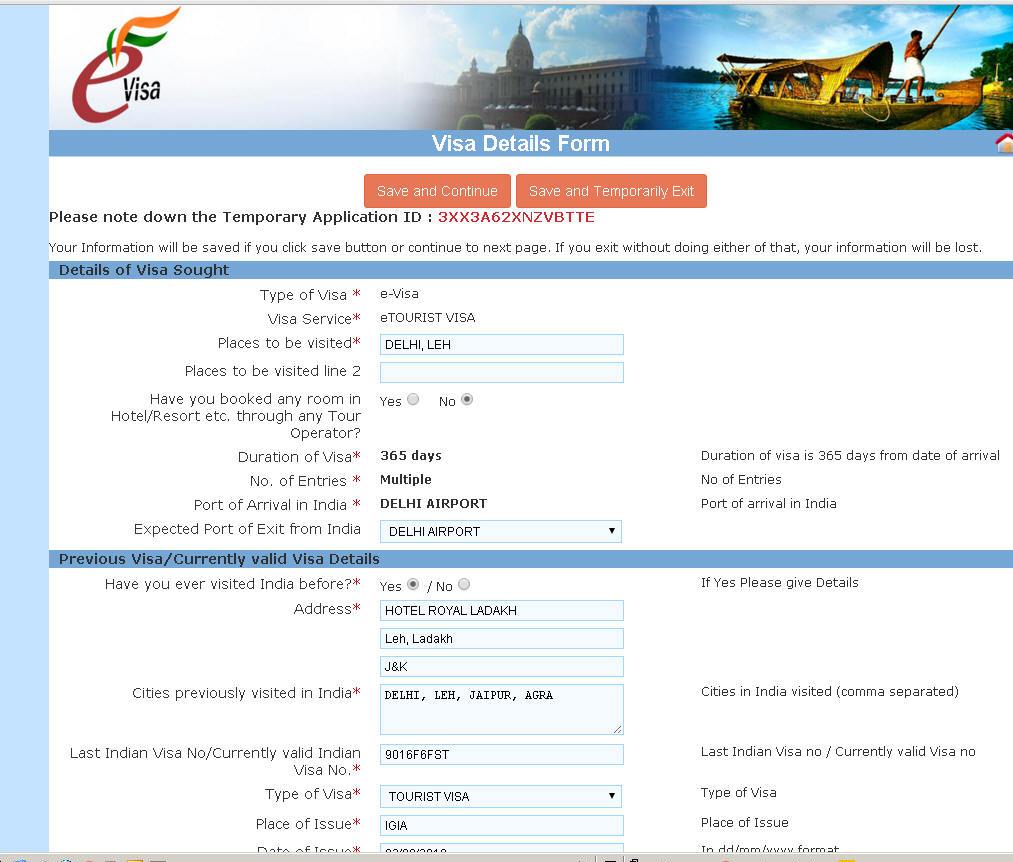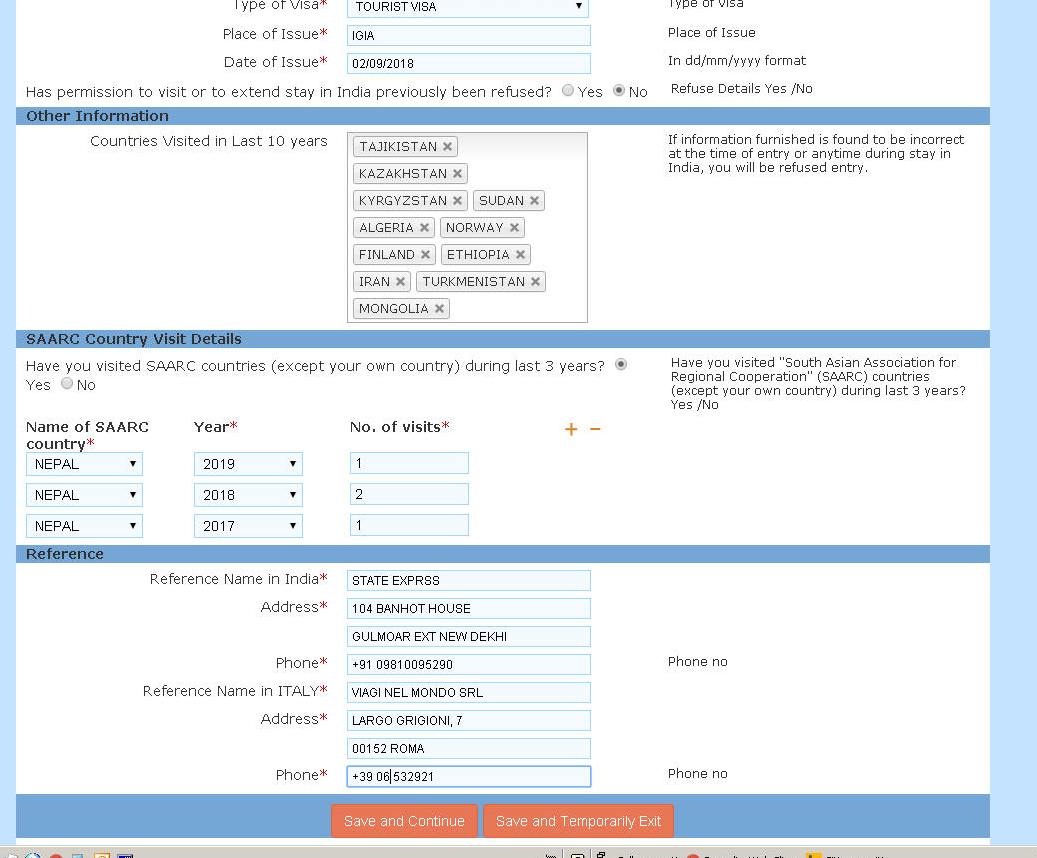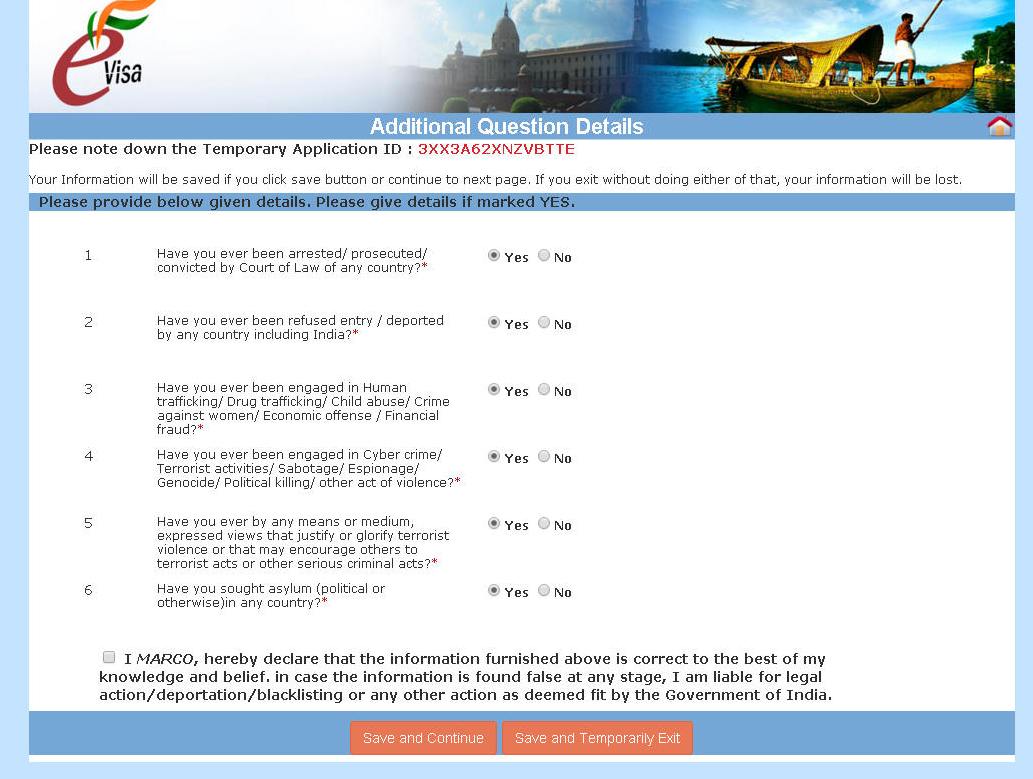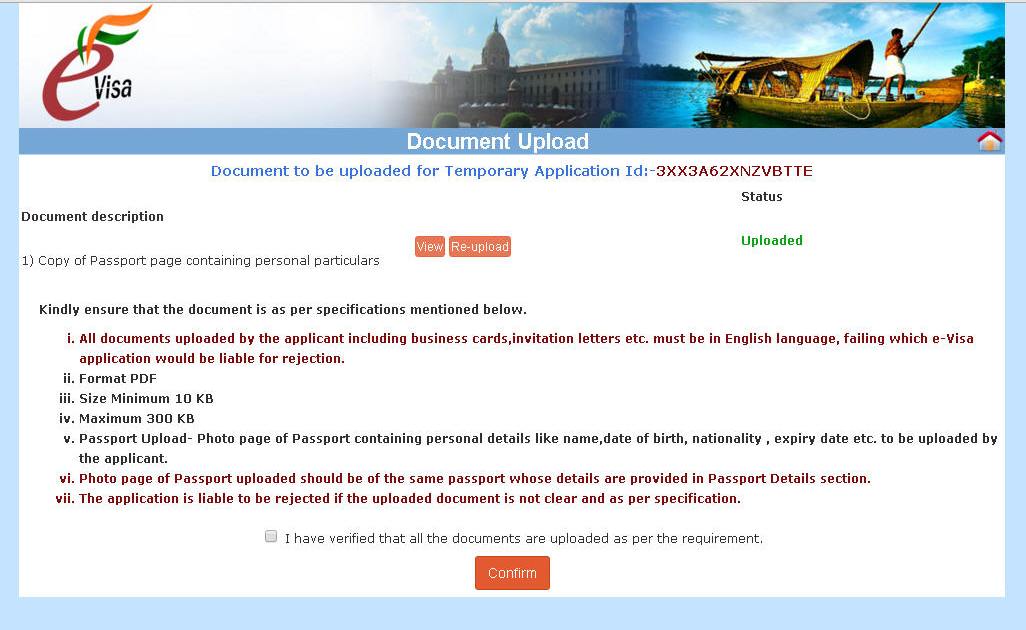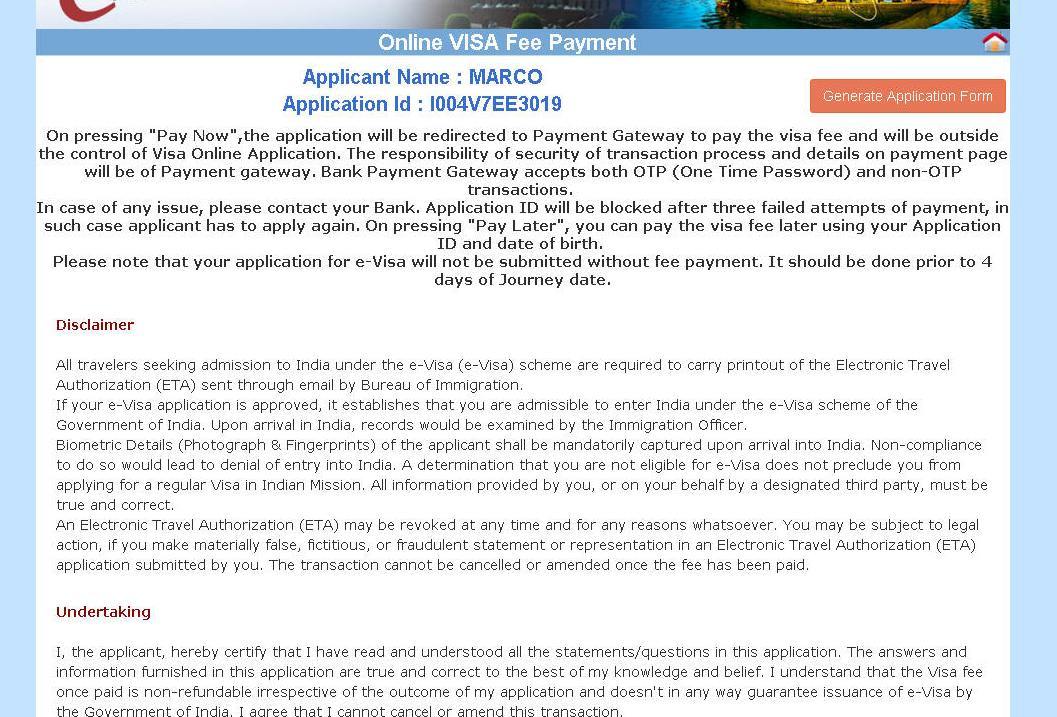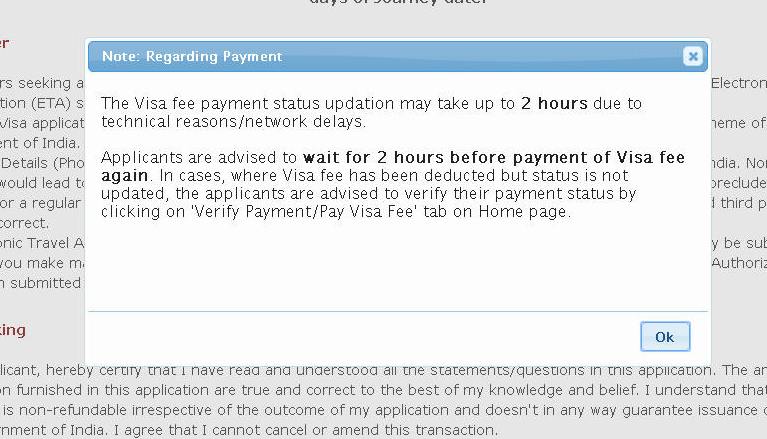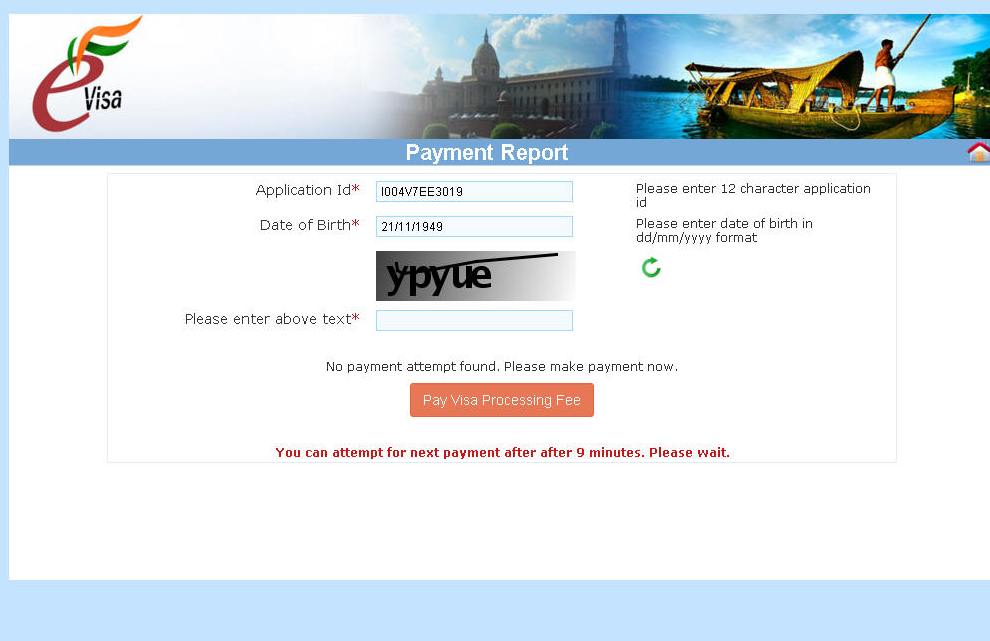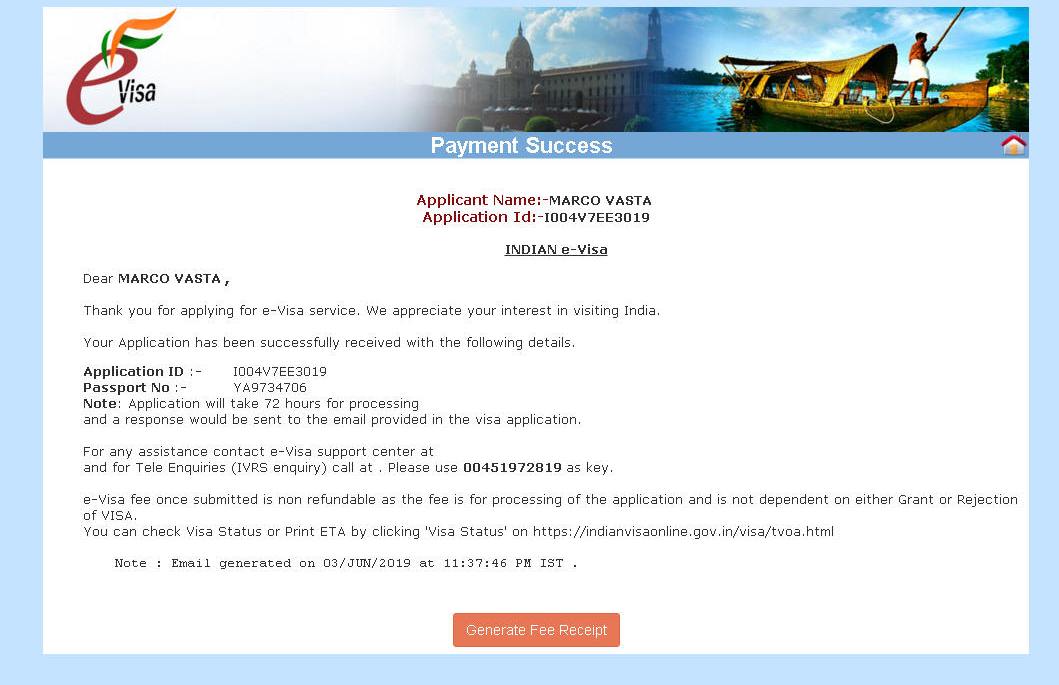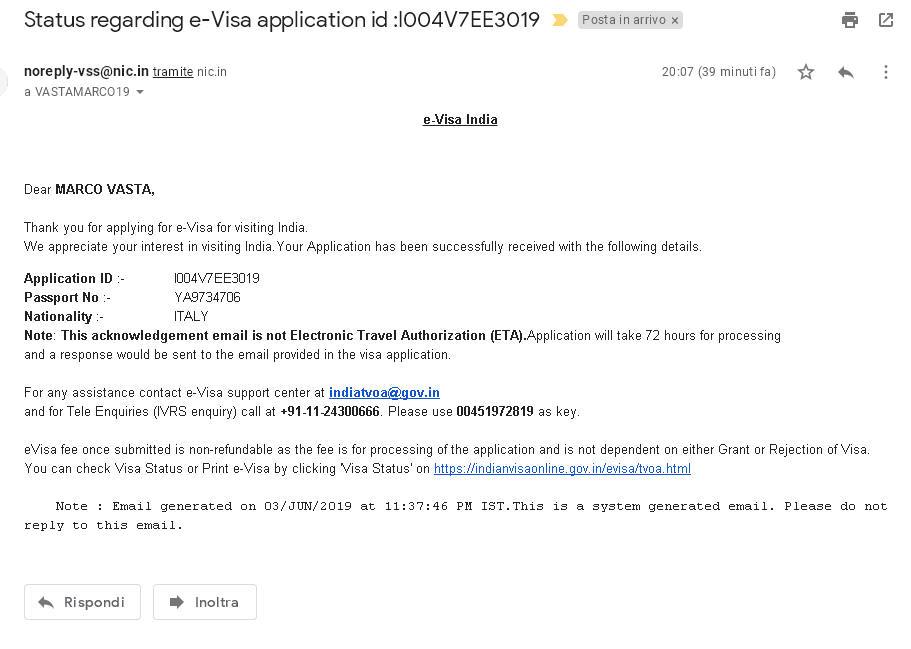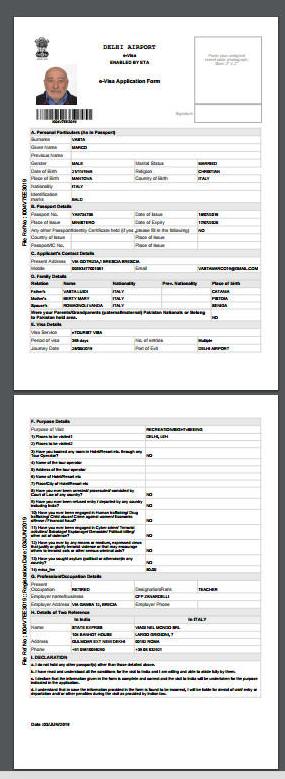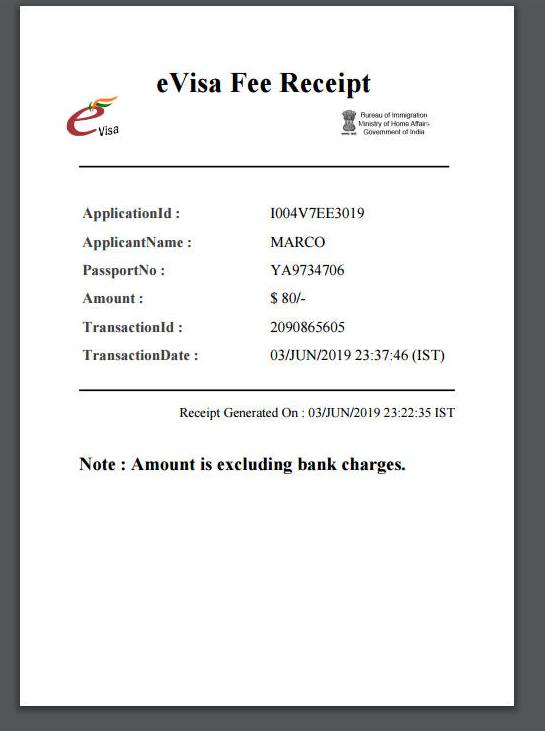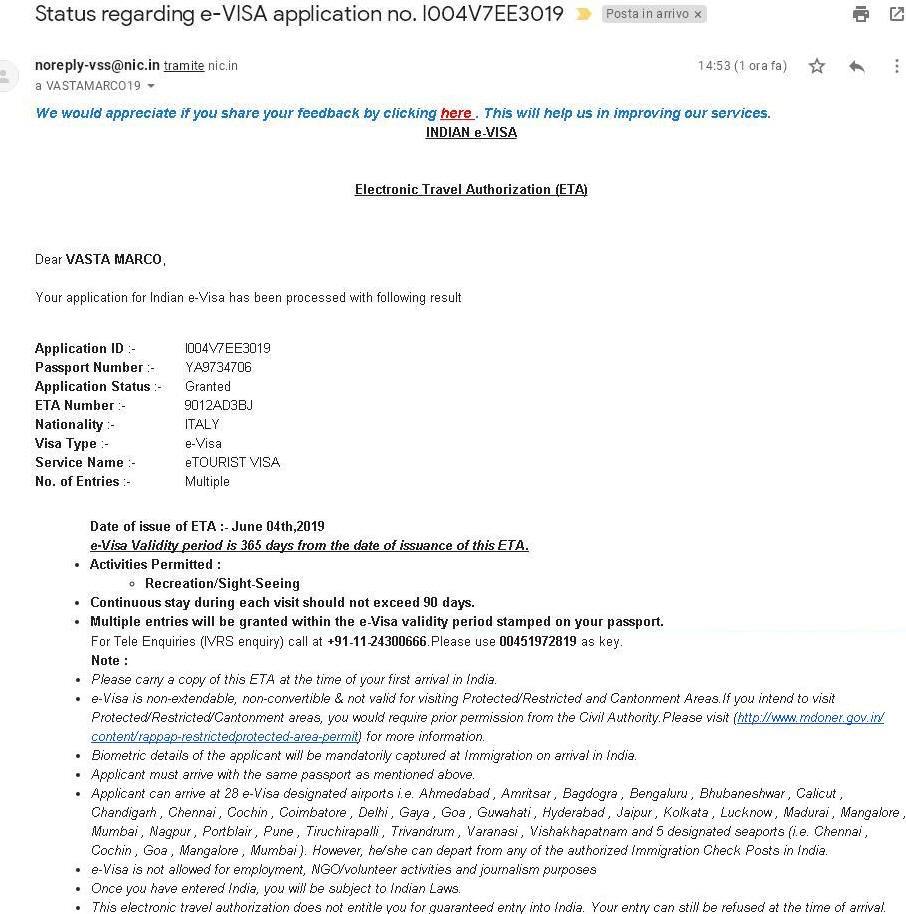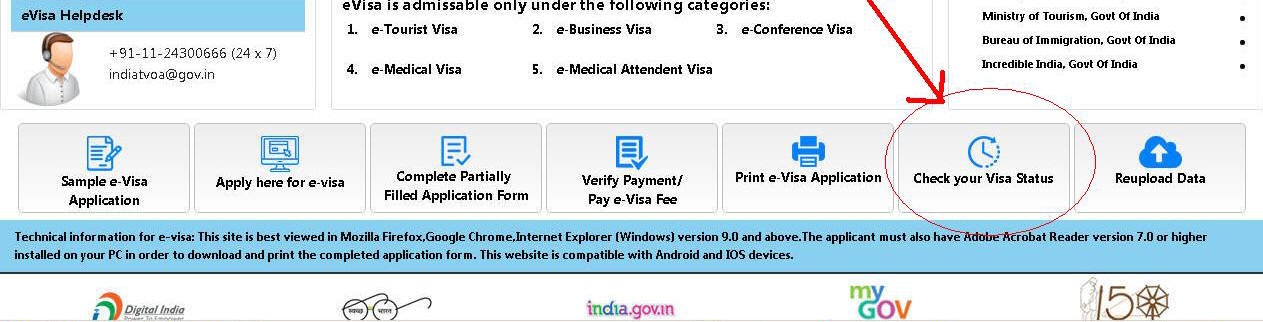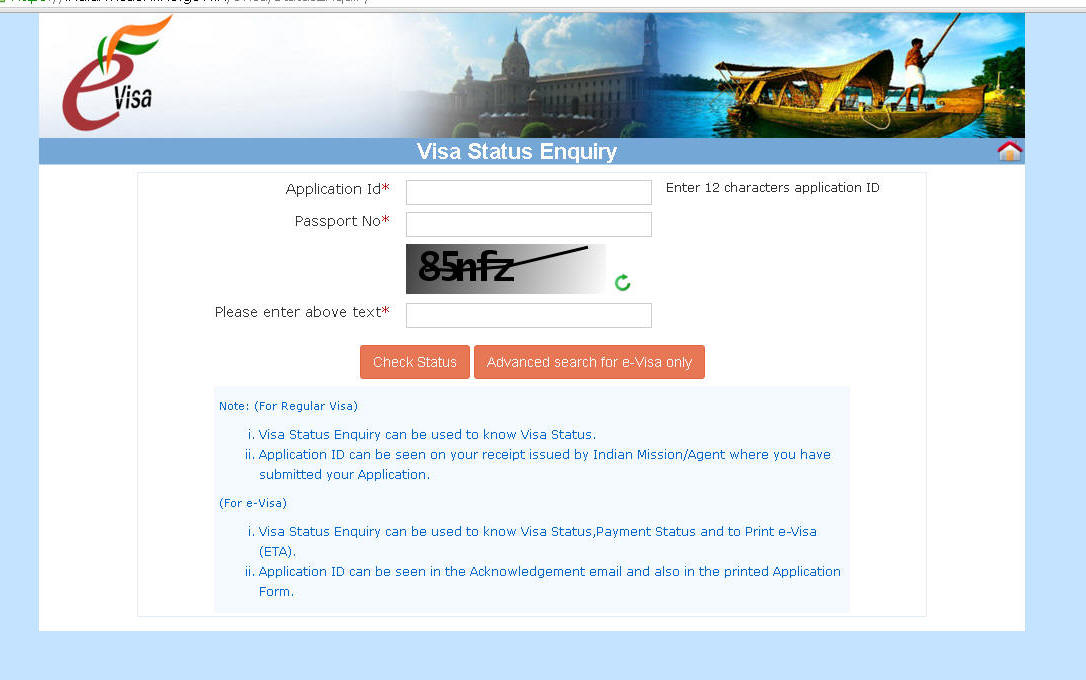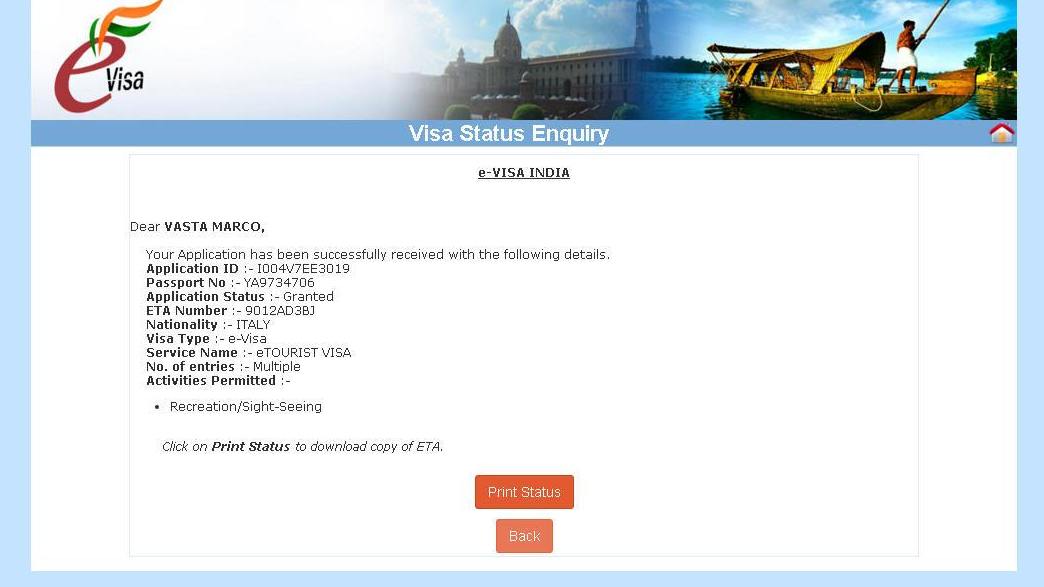E-Visa India Le informazioni date si riferiscono alla data del luglio 2024. Controlla tutti i riferimenti.
|
|
|
Dal 03 aprile 2017 Ŕ obbligatorio ottenere il
visto on-line per lĺIndia cliccando su Tutte le info le trovi QUI Prepara, prima di iniziare la compilazione:
Istruzioni per i due allegati da caricare:
Pagina iniziale (sotto): clicca in basso su una delle scelte.
Se hai cliccato Apply here for E-visa, si apre la prima schermata (vedi sotto) Scegli: Passaporto ordinario (Ordinary passport) Aeroporto di entrata: Delhi Airport NB: l'aeroporto di ingresso Ŕ indicativo, puoi entrare anche da altri aeroporti se ti viene cambiato il piano voli. Chiedi Tourist Visa e sottocategoria Recreation /sightseeing Compila i campi e quindi scrivi il captcha e prosegui con Continue.
Se hai cliccato su Continue, si apre la seconda schermata che riporta alcuni dati giÓ inseriti. Prendi nota dell'Application ID della tua richiesta, ti servirÓ per sospendere la richiesta e poi riattivarla entro sette giorni. La tua religione Ŕ probabilmente cattolica, quindi scegli Christian. (essere cattolici apostolici romani non Ŕ una categoria a parte... lo Ŕ solo per la cattolicissima Spagna e per gli italiani...) Segni caratteristici, fai tu... io sono calvo: Bald. Se sei nato in Italia (probabile) la tua cittadinanza Ŕ acquisita By Birth. Salva e continua (Save and Continue) oppure Salva ed esci temporaneamente (Save and Temporarly Exit) Se continui, si apre un'altra schermata (sotto)
Pu˛ comparirti una finestra di promemoria: Fotografia colori 2 x 2 pollici, meno di 1 MB Clicca su OK e chiudi la finestra.
Prosegui on la compilazione della seconda schermata.
Se hai scelto Save and Continue, si Ŕ aperta la terza schermata. Qui vengono inseriti i dati dei tuoi ascendenti e di eventuali coniugi (ne viene considerato uno solo per i cittadini italiani). Anche se sei pensionato (RETIRED) ti chiederÓ il nome del datore di lavoro... Salva e continua (Save and Continue) oppure Salva ed esci temporaneamente (Save and Temporarly Exit) Se continui, si aprirÓ un'altra schermata.
Con la seguente schermata (sotto) si riempiono altri campi per la richiesta visto. Riguardano alloggio in India, visti precedenti, paesi visitati, i paesi dell'area SARC (subcontinente indiano) Alla fine Salva e continua (Save and Continue) oppure Salva ed esci temporaneamente (Save and Temporarly Exit) Se continui, si apre un'altra schermata (sotto)
Nella schermata successiva (vedi sotto) devi dichiarare alcune situazioni (sbarra NO). Ricordati che, come negli USA, dichiarare il falso in questo modulo Ŕ reato.
Ora devi caricare fotografia (vedi regole) e passaporto in PDF
Infine ecco un nuovo numero che devi salvare.
Non ti stupiere se compare il nome
proprio. Si fa riferimento a quello in quanto
In fondo clicca su YES
Ora procedi al pagamento. incrocia le dita e spera nel buon Dio...
Se il pagamento non viene accettato, puoi riprovare dopo 9 minuti.
Contemporaneamente alla schermata sottostante, il sistema ti invia una email con il medesimo testo.
Sotto la email.
Automaticamente si genera e si scarica il modulo stampato. ATTENZIONE NON ╚ IL VISTO. Successivamente controlla la procedura per scaricare un secondo PDF con la richiesta di visto e la fotografia a DESTRA (vedi sotto) da presentare in aeroporto. Il visto vero e proprio viene apposto in aeroporto a Dehi al bancone E-VISA.
Genera la ricevuta che si scaricherÓ automaticamente in PDF
Entro 72 ore (nel mio caso 19 ore) arriva una email (soot) che vi avvisa che l'RAT Ŕ pronto. Per gentilezza puoi cliccare su here in rosso e dare una valutazione ed un commento. Procedi quindi, vedi dopo la email sotto.
ATTENZIONE Nonostante le chiare istruzioni sul sito AnM DEVI CONCLUDERE correttamente la procedura del e-visa. Stampa anche il VISTO vero e proprio che si chiama INDIAN e-VISA Electronic Travel Authorization ETA, di una sola pagina (vedi pi¨ avanti). Non solo il modulo (sopra)che si chiama e-Visa ENABLED BY ETA e-Visa Application Form (che ha lo spazio per incollare una foto per intenderci e ha due pagine) e la foto a sinistra. Riepilogo:
Si apre la schermata sottostante, inserisci i dati richietsi, usa il captcha e si apre un'altra schermata.
Poi va scritto il codice captcha che appare, si apre una pagina con i dati che si chiama VISA STATUS ENQUIRY
in fondo al modulo c'Ŕ un bottone arancione con scritto PRINT STATUS. Va cliccato e automaticamente si scarica il file con l'ETA che va stampato e presentato in frontiera insieme all'Application Form!
|
|
|